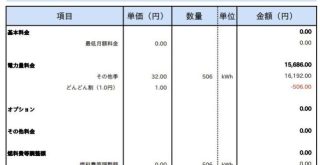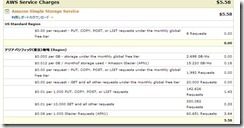自炊始めました。
といっても、妻と喧嘩して、家を追い出されたわけではありません。
「自炊」というのは、本を裁断してスキャナで読み取って、PDFなどのファイルとして電子化することです。
何が面白くてそんな事するのかというと、
- デジタル化してしまえば、本そのものは捨てられるので、本棚が無茶苦茶整理できる。
- もちろん本棚に入りきらずに、廊下とかに平積みになっている本も消えてなくなる。
- BookOffに売ろうと思って、ダンボールに詰めたものの、やっぱり後で読むかもしれないとか思ってなんとなくそのままになっている本も消える。どうせ売っても数百円にしかならないし…
- 検索ができるようになる。しかも、全蔵書の中から横断的に検索できる。
- コピペで引用できる可能性がある。
- スマートフォンやタブレット端末で持ち歩いて、好きな時に読める。なかなか消化できなかった本も復活
などのメリットがあります。
デメリットは、人によって違うでしょうけど、一番は、「めんどくさい」でしょうね。
ところが、自炊という言葉が言われだした頃に比べると、今はかなり手間がかからなくなってきています。 しかも、コストも4万円のスキャナ代+アルファ程度で済んでしまうのです。
というわけで面倒だなぁと今まで敬遠していた私も、いよいよ自炊開始です。
まず、自炊って結局何をするのかですが、
- 本を解体する
- 本の糊付け部分を5mm くらい切断して、ページをバラバラにする
- スキャナで読み取る
- 検索用のテキストを埋め込んだり、サイズ調整したりして整える
- Evernoteにアップロードする。(HDDに保存とかDropBoxに保存とかご自由に)
です。
必要なものは、
- Windows PC (Macでも良いけどいろいろ不便)
- FUJITSU ScanSnap iX500
- オルファ ロータリーカッター LL型
- オルファ カッターマット A4
- シンワ ある助 ゴム付き 300mm
のみ。 ロータリーカッターが得手でない人は、3,4,5 の代わりに、「カール事務器 ディスクカッターA4サイズ対応」 を使う手もある。 オルファのカッターに比べて高いし場所取るので、私はとりあえず、オルファのカッター。
やりかたは次の通り
- 背表紙とか固い部分を手で取っ払う。むしりとちゃう!
- 本を裸にしたら、カッターの歯の高さ約1cmくらいずつに分割。普通のカッターで分割しても良いし、ロータリーカッターを使っても良いですが、私は、手で割いています。 カール事務器のカッターを買ってもこの段階はどうしても必要なのですが、ここがちょっと面倒。
- 分割したページブロックを、先頭ページ側から、カッターマットの上に置いて、ある助(定規)を当てて、ロータリーカッターで背なかの糊の部分を5mmくらい(本による)切り落とす。 ここは、本の中を確認して余白に余裕がありそうなら、大胆にカットしたほうが吉。ぎりぎり狙うと、たまにのりづけが残っているページがあって、スキャン時点ではねられる。
- カットした順に、裏っ返しにスキャナにセットして読み取り開始、以降、カットしてはスキャンを繰り返す。SncanSnapの設定で、継続読み取りモードをONにしておいて、スキャナのハードボタンで連続して読み取っていく
- 全部カットして、最後の読み取りが完了すると、すでにPCにとり込み完了しているので、「完了」ボタンを押せばPDFができあがる。
- あとは、そのPDFをEvernoteにアップロードしたりすればおしまい。
スキャナとしては、ScanSnap iX500 一択だが、理由は次の通り
- 一番人気
- AdobeのAcrobat が同梱されている。これだけでも3万円くらいする。(ただし、今同梱されているバージョンは一つ前のバージョン)
- ScanSnap用の各アプリも自炊前提で、EvernoteやDroboxなどとの連携などもバッチリ。文字認識(OCR機能)も、一つ前の機種に比べて格段に速くなった。
- とにかく簡単
- コンパクトで場所を取らない
- 無茶苦茶速い! ページを1枚ずつどんどん送っているだけのように見えるが、実際そのスピードで両面スキャン完了している。
- エラーに強い。ページが2枚くっついているような場合、ちょっと手で触ったくらいではわからないほど、ピッタリくっついているページでも、ちゃんと検出して、一時停止する。そうなっても、最後に排紙されたページを2枚に分けて、スタッカーに戻して、スキャンボタンを押すだけで再開。(最初の1回だけは、ミス読み込みを削除するというラジオボタンを選択する必要がある)
- サイズも自動認識だし、縦横も、カラー・白黒も自動認識できる。A4程度の雑誌で間にA3のとじ込みがあるようなものも、とじ込み部分に来たら、A3読み取り用(半分に折って裏表で読む)のフィルムを使って読み込んで、残りの読み込みを続ければ、あとでページ構成をし直すこともなく、順に読み込んでPDF化できる。
正直、これが無ければ、自炊しようなんて思わなかったです。
実際、我が家の複合機のADFと両面スキャン機能を使って試してみましたが、とにかく遅いというのがネック、そのうえ曲がってスキャンされたり、A4以外は両面スキャンできないから、片面ずつ読み込んで、後で合成したりと、本1冊で丸一日かかってしまったので、却下。
スキャナで読み取ったページは、画像なので、検索など、テキスト処理はできないのですが、スキャナの読み取りアプリに、「検索可能なPDFにする」というような機能があって、その機能を入れておくと読み込み完了とほぼ同時に検索可能なPDFになっている。
ただし、もうちょっとサイズを小さくしたいとか、微妙な傾きを調整したいといった場合には、スキャナの文字認識は使わず、読み込んでPDFになった後に、同梱されている、AdobeAcrobatを使って、ツール>文書処理>スキャンされたPDFを最適化 したほうが良いかもしれません。(ただしページ数が多いと、処理時間がそれなりにかかります)